Para verificar nuestro Certificado SSL de paga por medio de un registro CNAME; accedemos a Plesk.
Ubicamos la sección Sitios web y dominios; damos clic en Hosting y DNS para seleccionar Configuración DNS:
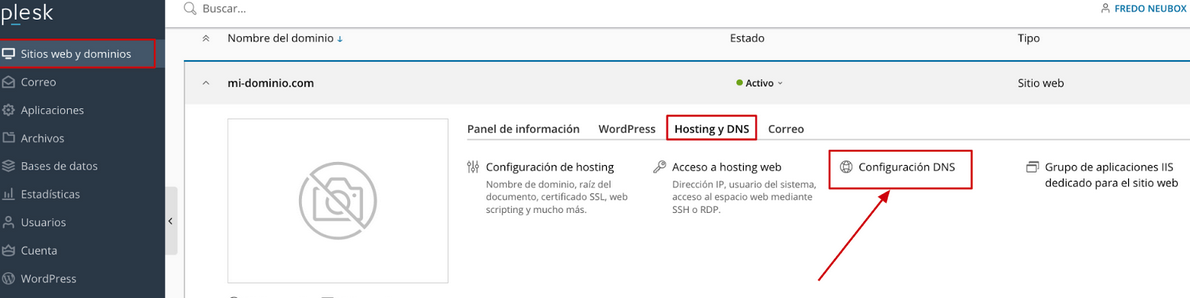
Seleccionamos +Añadir registro en el dominio deseado:
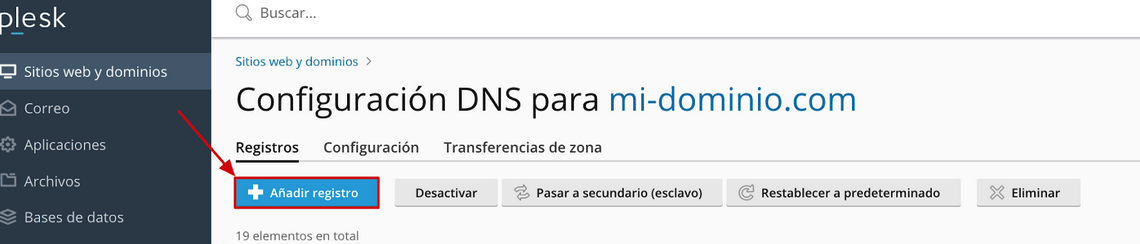
Nos solicitará la siguiente información:
- Tipo de registro: CNAME
- Nombre: por ejemplo: _CC5412BF14B25A69F0D3A571C2426767.mi-dominio.com
- CNAME o valor: por ejemplo: 72B21EEE5B37D7913084.61F4BB041A1845F87DC8.comodoca.com
Nota:
El registro CNAME fue enviado a nuestra cuenta titular al completar el formulario del certificado SSL.
Guardamos los cambios en Aceptar:
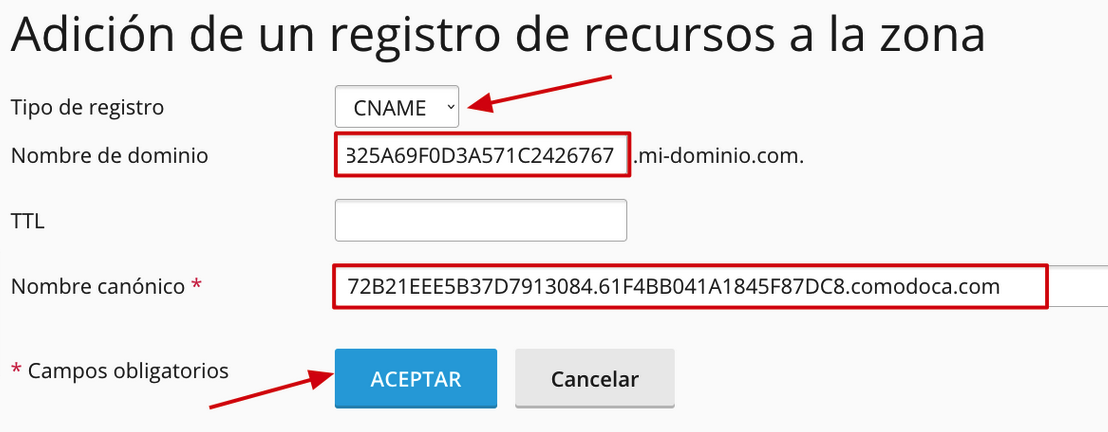
Damos clic en Actualizar para sincronizar los cambios en la zona DNS y el dominio:


Ahora deberemos esperar de 12 a 24 horas por la propagación de los DNS. Posteriormente recibiremos una notificación a nuestro correo titular cuando el certificado haya sido emitido:
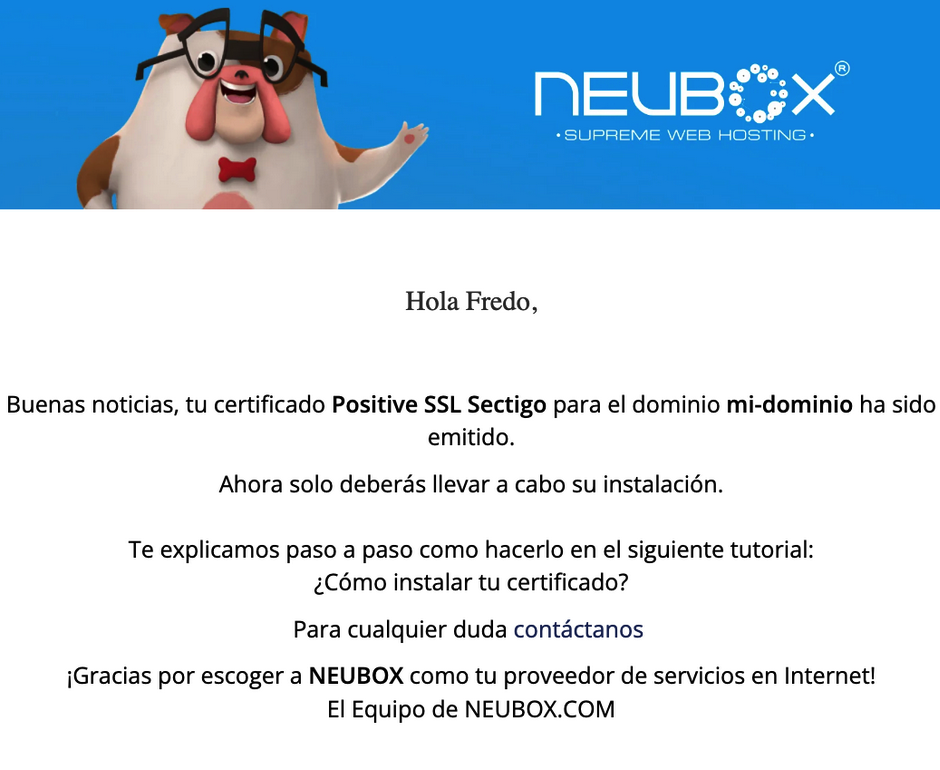
Una vez que el certificado se encuentra emitido, podemos solicitar los archivos de instalación enviando un ticket a Operaciones.
¿Tienes alguna duda? Contáctanos generando un ticket desde tu panel de clientes de NEUBOX, ¡con gusto te apoyaremos!